很多网友一般都会设置笔记本电脑开机密码,用来保障电脑安全.不过对于一些电脑操作小白来说,这不是件容易的事.那么笔记本电脑开机密码怎么设置?下面就教下大家具体的操作方法.
1.我们在笔记本电脑桌面上,鼠标双击打开【计算机】 。

文章插图
2.在打开的计算机窗口中,点击【打开控制面板】 。
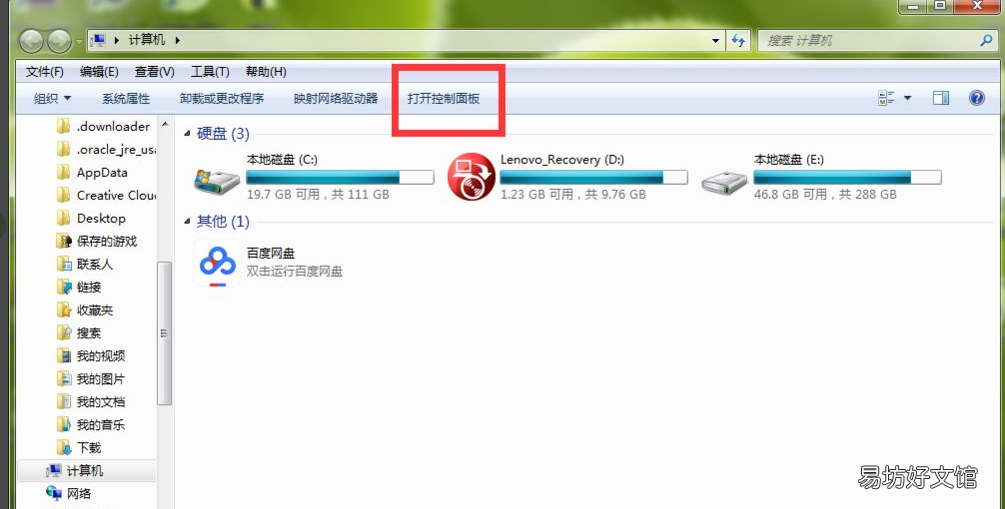
文章插图
3.进入控制面板页面,我们找到【系统和安全】,直接点击打开它 。
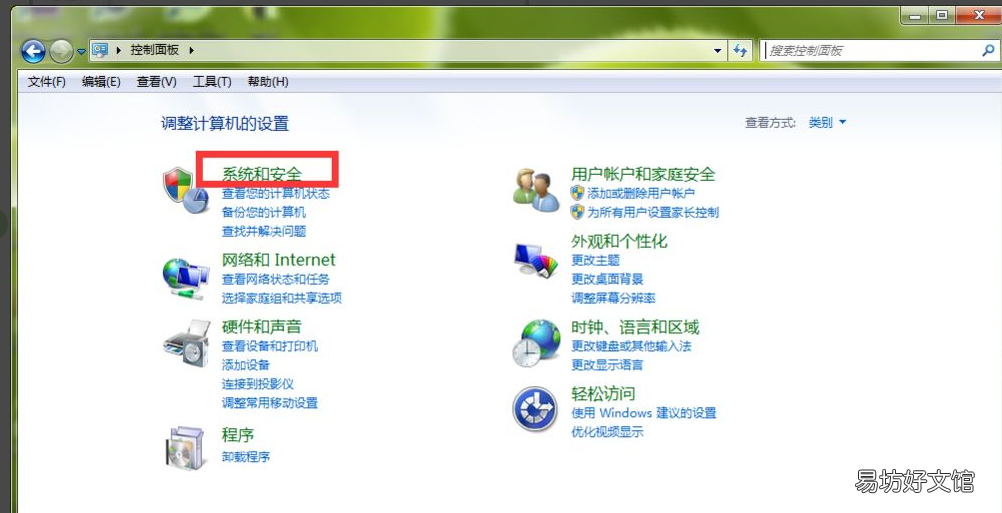
文章插图
4.这时,在打开的系统安全详情窗口中,点击窗口左侧的【用户账户和家庭安全】选项 。
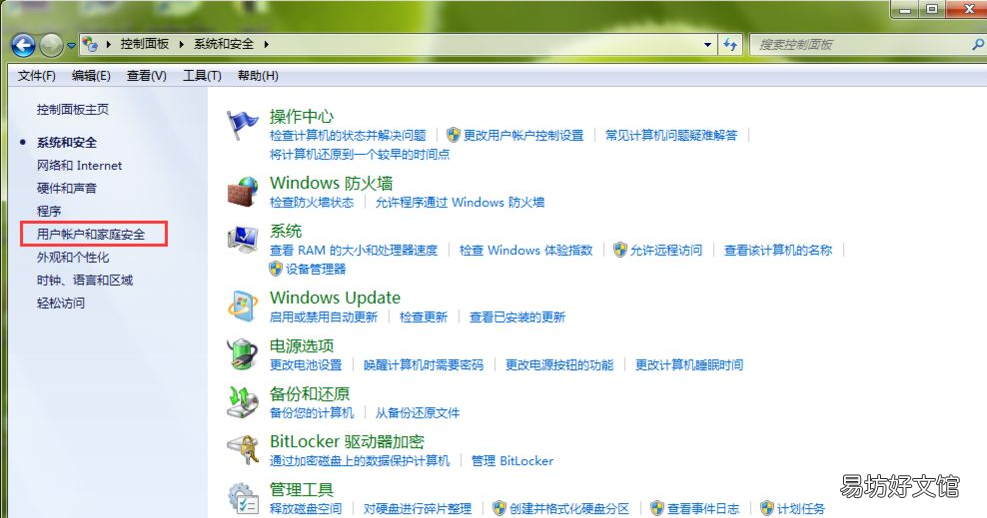
文章插图
5.进入【用户账户和家庭安全】设置页面,直接打开用户账户栏目下的【更改Windows密码】 。
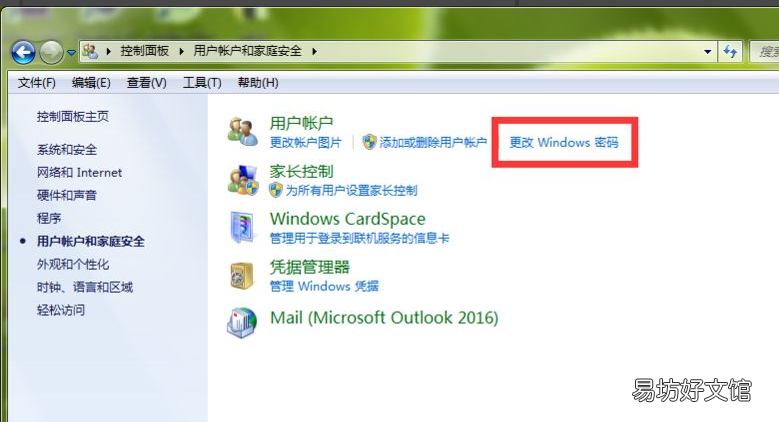
文章插图
6.这时,我们在【更改用户账户】栏目下,点击【为您的账户创建密码】 。
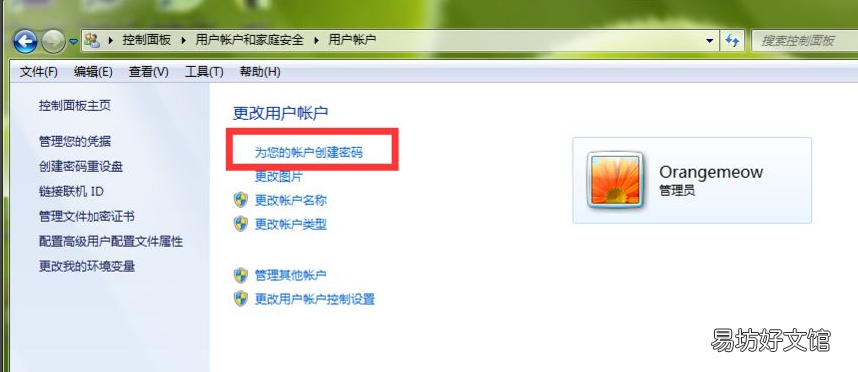
文章插图
7.进入Windows密码设置页面,我们在红色框中输入笔记本开机密码,然后点击右下角的【创建密码】 。
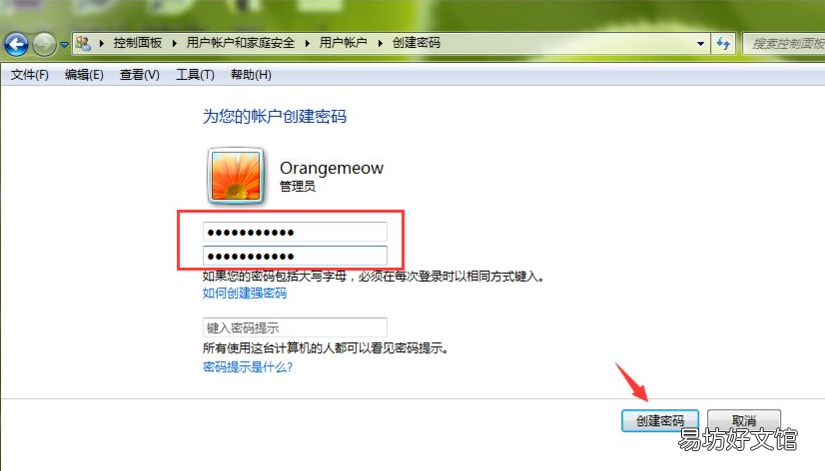
文章插图
8.返回到上一页,我们可以看到,当前笔者的笔记本管理员账号已经显示为【密码保护】,说明我们的电脑开机密码已经设置成功,以后打开电脑,必须输入开机密码,才能进入到系统里面 。
【设置笔记本开机密码教程 笔记本电脑密码怎么设置】
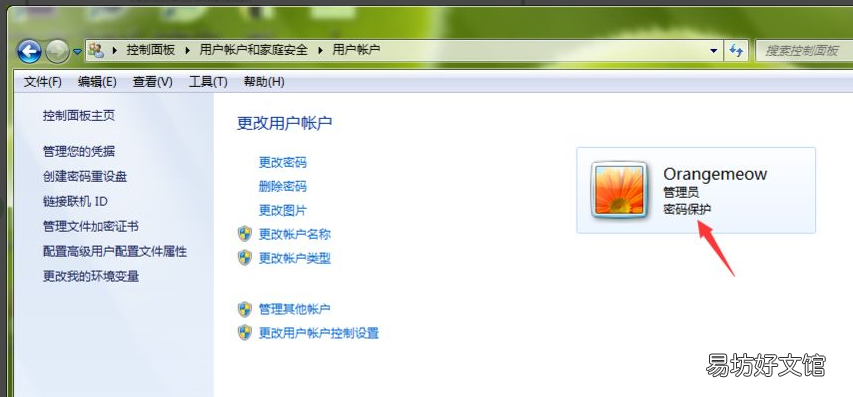
文章插图
以上就是演示笔记本电脑开机密码怎么设置,希望能帮助到大家 。
推荐阅读
- Excel设置行高和列宽步骤方法 列宽在excel表哪里调
- 超实用电脑设置wifi热点教程 台式电脑创建wifi热点
- 直接进入BIOS的六个技巧 win10怎么进入bios设置界面
- 4步教你恢复出厂设置的方法 小米手机如何恢复出厂设置
- 一秒钟教你打开控制面板 笔记本电脑控制面板在哪里
- 教你浏览器兼容模式设置方法 浏览器兼容性设置在哪里
- 一文教你操作设置全面解读 王者荣耀界面设置怎么调最好
- 一招设置游戏头像步骤公布 王者荣耀如何改头像
- 教你如何设置自定义铃声 华为手机闹铃铃声怎么设置
- 教你不断重启的解决办法 电脑开机3秒就重启循环







